Så här inaktiverar du kameraskärmsljudet på Android
När du tar en bild på din Android-enhet hörs ett slutarljud som bekräftar att bilden har tagits med framgång. Medan det ljudet inte är för högt, kan det distrahera alla känsliga objekt som du tar bilden av, en baby, till exempel. Det är faktiskt en stor fråga för fotografer som tar bilder av objekt som är extremkänsliga och kan påverkas även med lite ljud som slutarljudet på din enhet.
Tyvärr har standardkameraappen på de flesta Android-enheter inte möjlighet att stänga av slutarljudet. Det finns dock några verktyg från tredje part som kan hjälpa dig att inaktivera ljudet så att du kan fånga allt du vill utan att bryta tystnaden. Här är två av dessa sätt:
Obs! Följande metoder kräver att din Android-telefon är rotad. Tyvärr finns det ingen möjlighet för dig att inaktivera slutarljudet på en oanvänd telefon.
Använda en app för att inaktivera kamerans slutarljud
Det här är det enklaste sättet att stänga av kamerans slutarljud på en Android-enhet. För att detta ska kunna fungera måste din enhet vara rotad, eftersom appen interagerar med systemfilerna på din enhet, som inte kan göras på en inbyggd enhet.
1. Gå till Google Play-butiken och sätt av kameraljudet! (root) app på din enhet.
2. Starta appen från applådan på din enhet.
3. Du kommer att bli uppmanad att tillhandahålla appen med root behörigheter. Tryck på "Grant" -knappen för att göra det, och det låter dig gå framåt.

4. På skärmen som följer kommer du att se en rullgardinsmeny med etiketten "Camera Sound is." Tryck på menyn och det ska säga "OFF".

Slutarljudet har inaktiverats på din enhet. Din kamera gör inget ljud när du tar bilderna längre.
Om du någonsin vill slå på ljudet, tryck bara på det här alternativet igen och det kommer att säga "ON".
Använda Filhanteraren för att inaktivera kamerans slutarljud
Om du vill göra uppgiften på ett geekigt sätt kan du manuellt ändra systemfilerna så att kameran inte gör något ljud medan det tar en bild. Så här kan du göra det.
Detta kräver också root-access.
1. Installera en root explorer-app som ES File Explorer på din enhet.
2. Starta appen från din applådan.
3. När appen startas, gå till huvudkatalogen "/". Det är här du kan hitta de aktuella OS-filerna för din enhet.

4. Gå nu till "/ system / media / audio / ui" med appen.
5. När du är där, tryck och håll ner "Shutter.ogg" -filen och välj "Byt namn".

6. Byt namn på filen så att den säger "Shutter.ogg.bak." När det är klart, tryck på "OK" knappen för att spara ändringarna.

7. Gör samma för filen som heter "Shutter_multiple.ogg." Lägg bara till ordet ".bak" i slutet av filnamnet.
8. När det är klart, stäng ES Explorer-appen.
Vad du gjorde ovan byter namn på ljudfilerna som kamerappappen använder när du tar en bild. Nästa gång appen försöker spela upp ljudet från dessa filer, kommer det inte att kunna göra det eftersom dessa filer har bytt namn och appen tror att de inte längre finns.
Om du någonsin vill återställa inställningarna, ta bara bort ".bak" -delen från filnamnen och ditt slutarljud kommer tillbaka.
Slutsats
Om du någonsin befinner dig i en situation där du vill ta en bild men bara inte kan göra lite ljud, kan du använda ovanstående metoder för att stänga av det här slutarljudet och göra jobbet.
Glad (tyst) fånga!

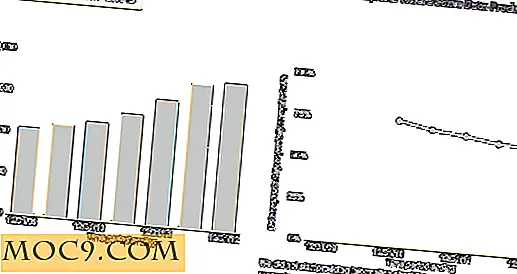


![Pytask: Ett enkelt uppgiftshanteringsverktyg för skrivbordet [Linux]](http://moc9.com/img/pytask-main.jpg)

